Если нужно создать таблицу с более сложной структурой, например, с переменным числом ячеек в строке, можно нарисовать её. Для этого перейдите на вкладку «ленты» «Вставка». Нажмите кнопку «Таблица» и выберите команду «Нарисовать таблицу». Курсор примет вид карандаша.
Теперь, чтобы определить внешние границы таблицы, нужно нарисовать прямоугольник. Внутри этого прямоугольника нарисуем линии столбцов и строк.
Для удаления ошибочно нарисованных линий можно использовать инструмент «Ластик». Нажмите кнопку «Ластик» на вкладке «ленты» «Конструктор».

Для удаления линии надо щелкнуть на ней указателем, имеющим теперь форму ластика.
Из этого меню можно включить режим рисования таблицы, подобно тому, как это было сделано на вкладке «ленты» «Вставка». Для этого нажмите кнопку «Нарисовать таблицу».

Для завершения рисования либо стирания достаточно щелкнуть один раз за внешней границей таблицы или дважды – в любой ячейке.
Можно вставить в документ таблицу из коллекции имеющихся в Word шаблонов. Для этого перейдите на страницу «ленты» «Вставка». Нажмите кнопку «Таблица» и раскройте подменю «Экспресс-таблицы».
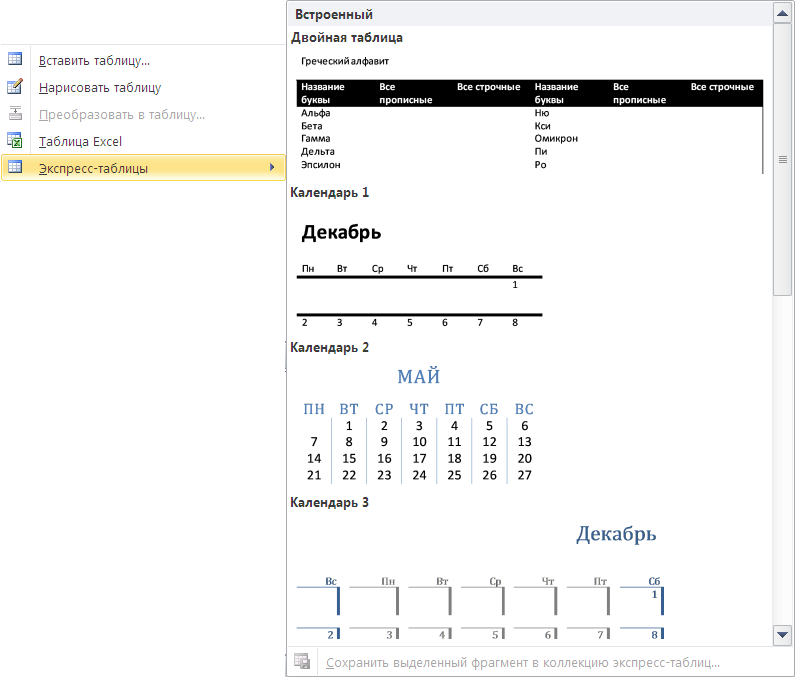
Шаблоны таблиц содержат эскизы, которые помогают предварительно оценить вид таблицы.
 2015-02-14
2015-02-14 670
670








